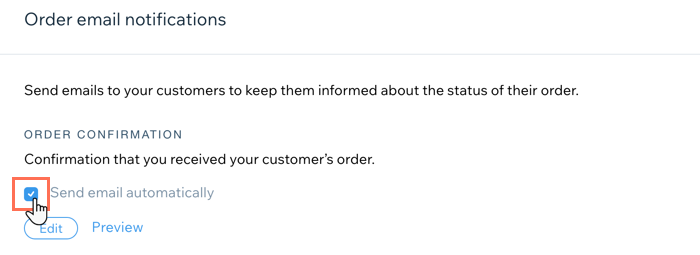Wix Bookings: הסבר על הגדרות התשלום וסיום הקנייה (Checkout)
2 דקות
ערכו את עמוד התשלום כך שיתאים לצרכים העסקיים שלכם. הוסיפו את מדיניות התשלום, התאימו את שדות מילוי הפרטים והחליטו אם לשלוח מייל אישור הזמנה. אם אתם משתמשים גם ב-Wix Stores, יש הגדרות תשלום נוספות שתוכלו לערוך.
לייעל את החיוב באמצעות שליחת חשבוניות אוטומטיות
אם אתם צריכים לכלול חשבונית עבור כל הזמנה, אתם יכולים לעשות זאת אוטומטית דרך הגדרות ה-eCommerce בדאשבורד של האתר.
מידע נוסף על שליחת חשבוניות אוטומטיות ללקוחות שלכם
שימו לב:
- החשבוניות נוצרות רק אחרי שסטטוס ההזמנה משתנה ל-"Paid" (שולם).
- חשבוניות אוטומטיות נוצרות עבור הזמנות ששולמו דרך האתר, אבל לא עבור הזמנות ששולמו באופן ידני או במקום. אתם יכולים להגדיר הנפקת חשבונית אוטומטית עבור אמצעי התשלום האלה באמצעות Wix Automations.
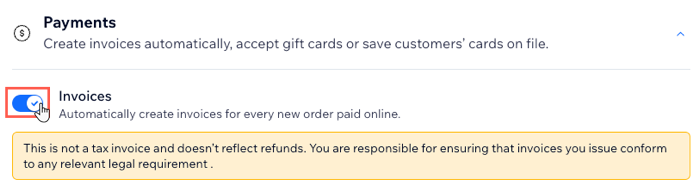
שפרו את חוויית הלקוח עם מדיניות תשלום ברורה
הציגו את מדיניות העסק בעמוד התשלום, כדי שהלקוחות יידעו בדיוק למה לצפות.
הכללים האלה מופיעים:
- כלינקים שאפשר להקליק עליהם ב-Footer (החלק התחתון) של עמוד התשלום
- (לא חובה) לצד תיבה שהלקוחות צריכים לסמן כדי לאשר את המדיניות לפני שהם ממשיכים לתשלום
שימו לב:
- מדיניות התשלום חלה גם עבור רכישת מוצרים, ולא רק שירותים.
- מדיניות התשלום שלכם נפרדת ממדיניות ההזמנות, שמגדירה את חלון הזמן להזמנה, מדיניות ביטולים ועוד.
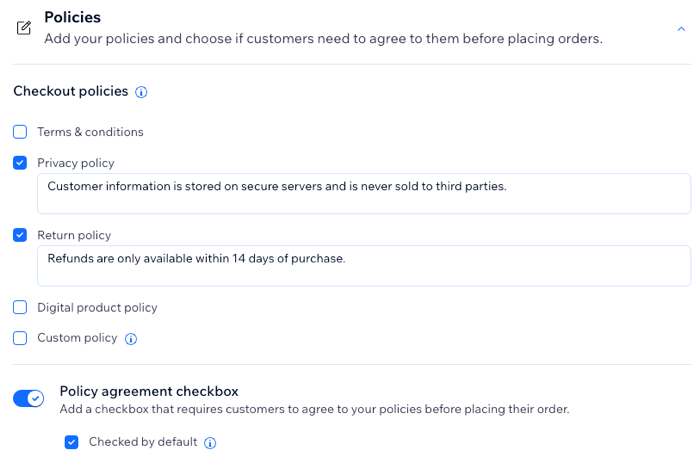
עמוד תשלום מותאם אישית מאפשר לאסוף פרטים נוספים עבור הלקוח
התאימו אישית את השדות שמופיעים בכתובת לחיוב שהלקוחות ממלאים בעמוד התשלום. אתם מחליטים אילו מהשדות תרצו להגדיר כחובה, ואילו מהם יוכלו הלקוחות להשאיר ריקים.
אתם יכולים להוסיף למדיניות גם תיבות סימון ואפשרות להרשמה שהלקוחות בוחרים לפני שהם משלימים את התשלום.
למידע נוסף על התאמה אישית של עמוד התשלום.
שפרו את התקשורת עם הלקוחות על ידי שליחת מיילים מותאמים לאישור הזמנה
כשאתם מוסיפים תשלומים בסל לאתר, אתם והלקוחות שלכם מקבלים מייל אישור הזמנה ברגע שהם מבצעים רכישה. המייל הזה נשלח בנוסף למייל האישור שנשלח כברירת המחדל.
אתם יכולים לערוך את התוכן של מייל של אישור ההזמנה או לכבות אותו לגמרי. זה שימושי אם אתם לא רוצים התראות כפולות על כל הזמנה.
לפרטים על התראות המייל של Wix Stores Order.
שימו לב:
אתם יכולים לבטל את הסימון בתיבה Send email automatically (שליחת מייל אוטומטי) כדי לא לשלוח את המיילים האלו. עם זאת, זה תקף גם להזמנות של Bookings וגם להזמנות של Wix Stores, כולל איסוף והזמנות דיגיטליות.